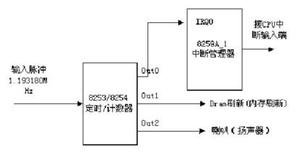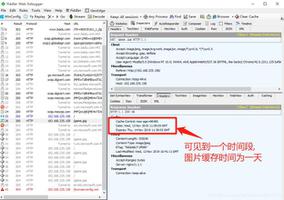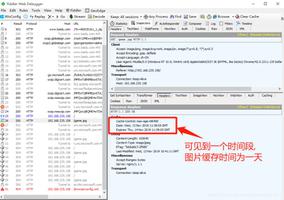linux更改目录显示颜色实例详解
linux更改目录显示颜色实例详解
用shell列举目录的时候,文件夹都是蓝色的,背景是黑色,使得无法看清蓝色的文件名称,看起来很痛苦。这个已经好几次遇到这个问题了都没有把解决方法记录下来,导致每次要查一些资料,这次决定把这个方法整理下来,供以后遇到同样的情况之后使用。
针对文件的解决方式
为当前用户配置,在当前用户home目录下的./bashrc中添加下面的参数即可。
在这里简单修改了文件夹的格式为粗体,前景色是黄色,背景色是黑色。还有引用为粗体,青色前景色,黑色背景色。
这里着重调一下di相关的参数即可。
LS_COLORS='no=00:fi=00:di=01;33;40:ln=01;36;40:'
export LS_COLORS
看其他的文章中也提到了如下的方式来解决该问题
1、拷贝/etc/DIR_COLORS文件为当前主目录的 .dir_colors
cp /etc/DIR_COLORS ~/.dir_colors
2、修改~/.dir_colors中DIR对应的颜色
vim ~/.dir_colors
第59行:DIR 01;34(01:粗体,34:蓝色)
修改为:DIR 01;33(01:粗体,33:黄色)
知识拓展
文件类型
简称
no NORMAL, NORM 全局默认
fi FILE 普通文件
di DIR 目录
ln SYMLINK, LINK, LNK 链接
pi FIFO, PIPE 管道
do DOOR Door
bd BLOCK, BLK 块设备
cd CHAR, CHR 字符设备
or ORPHAN 目标不存在到符号链接
so SOCK 套接字Socket
su SETUID 属主setuid有效的文件
sg SETGID 属组setuid有效到文件
tw STICKY_OTHER_WRITABLE Directory that is sticky and other-writable ( t,o w)
ow OTHER_WRITABLE Directory that is other-writable (o w) and not sticky
st STICKY Directory with the sticky bit set ( t) and not other-writable
ex EXEC Executable file (i.e. has ‘x' set in permissions)
mi MISSING Non-existent file pointed to by a symbolic link (visible when you type ls -l)
lc LEFTCODE, LEFT Opening terminal code
rc RIGHTCODE, RIGHT Closing terminal code
ec ENDCODE, END Non-filename text
使用扩展名的形式
*.extension Every file using this extension e.g. *.jpg
编码与颜色值
编码 颜色/动作
0 重新设置属性到缺省设置
1 设置粗体
2 设置一半亮度(模拟彩色显示器的颜色)
4 设置下划线(模拟彩色显示器的颜色)
5 设置闪烁
7 设置反向图象
22 设置一般密度
24 关闭下划线
25 关闭闪烁 27 关闭反向图象
30 设置黑色前景
31 设置红色前景
32 设置绿色前景
33 设置棕色前景
34 设置蓝色前景
35 设置紫色前景
36 设置青色前景
37 设置白色前景
38 在缺省的前景颜色上设置下划线
39 在缺省的前景颜色上关闭下划线
40 设置黑色背景
41 设置红色背景
42 设置绿色背景
43 设置棕色背景
44 设置蓝色背景
45 设置紫色背景 46 设置青色背景
47 设置白色背景
49 设置缺省黑色背景
感谢阅读,希望能帮助到大家,谢谢大家对本站的支持!
以上是 linux更改目录显示颜色实例详解 的全部内容, 来源链接: utcz.com/z/353200.html